Fournisseur de services de configuration de stratégie – Démarrer
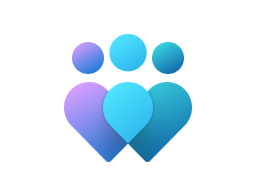
Important
Ce csp contient certains paramètres en cours de développement et qui s’appliquent uniquement aux builds Windows Insider Preview. Ces paramètres sont susceptibles d’être modifiés et peuvent avoir des dépendances vis-à-vis d’autres fonctionnalités ou services en préversion.
AllowPinnedFolderDocuments
| Étendue | Éditions | Système d’exploitation applicable |
|---|---|---|
|
✅ Appareil ❌Utilisateur |
✅Pro ✅ Enterprise ✅ Éducation ✅Windows SE ✅ IoT Enterprise / IoT Enterprise LTSC |
✅Windows 10, version 1703 [10.0.15063] et versions ultérieures |
./Device/Vendor/MSFT/Policy/Config/Start/AllowPinnedFolderDocuments
Cette stratégie contrôle la visibilité du raccourci Documents dans le menu Démarrer. Les valeurs possibles sont 0 - signifie que le raccourci doit être masqué et grise le bouton bascule correspondant dans l’application Paramètres, 1 - signifie que le raccourci doit être visible et grise le bouton bascule correspondant dans l’application Paramètres, 65535 - signifie qu’il n’existe aucune configuration appliquée et que le paramètre peut être modifié par l’utilisateur.
Propriétés de l’infrastructure de description :
| Nom de la propriété | Valeur de la propriété |
|---|---|
| Format | int |
| Type d’accès | Ajouter, Supprimer, Obtenir, Remplacer |
| Valeur par défaut | 65535 |
Valeurs autorisées:
| Valeur | Description |
|---|---|
| 0 | Le raccourci est masqué et désactive le paramètre dans l’application Paramètres. |
| 1 | Le raccourci est visible et désactive le paramètre dans l’application Paramètres. |
| 65535 (par défaut) | Il n’existe aucune configuration appliquée et le paramètre peut être modifié par l’utilisateur. |
AllowPinnedFolderDownloads
| Étendue | Éditions | Système d’exploitation applicable |
|---|---|---|
|
✅ Appareil ❌Utilisateur |
✅Pro ✅ Enterprise ✅ Éducation ✅Windows SE ✅ IoT Enterprise / IoT Enterprise LTSC |
✅Windows 10, version 1703 [10.0.15063] et versions ultérieures |
./Device/Vendor/MSFT/Policy/Config/Start/AllowPinnedFolderDownloads
Cette stratégie contrôle la visibilité du raccourci Téléchargements dans le menu Démarrer. Les valeurs possibles sont 0 - signifie que le raccourci doit être masqué et grise le bouton bascule correspondant dans l’application Paramètres, 1 - signifie que le raccourci doit être visible et grise le bouton bascule correspondant dans l’application Paramètres, 65535 - signifie qu’il n’existe aucune configuration appliquée et que le paramètre peut être modifié par l’utilisateur.
Propriétés de l’infrastructure de description :
| Nom de la propriété | Valeur de la propriété |
|---|---|
| Format | int |
| Type d’accès | Ajouter, Supprimer, Obtenir, Remplacer |
| Valeur par défaut | 65535 |
Valeurs autorisées:
| Valeur | Description |
|---|---|
| 0 | Le raccourci est masqué et désactive le paramètre dans l’application Paramètres. |
| 1 | Le raccourci est visible et désactive le paramètre dans l’application Paramètres. |
| 65535 (par défaut) | Il n’existe aucune configuration appliquée et le paramètre peut être modifié par l’utilisateur. |
AllowPinnedFolderFileExplorer
| Étendue | Éditions | Système d’exploitation applicable |
|---|---|---|
|
✅ Appareil ❌Utilisateur |
✅Pro ✅ Enterprise ✅ Éducation ✅Windows SE ✅ IoT Enterprise / IoT Enterprise LTSC |
✅Windows 10, version 1703 [10.0.15063] et versions ultérieures |
./Device/Vendor/MSFT/Policy/Config/Start/AllowPinnedFolderFileExplorer
Cette stratégie contrôle la visibilité du raccourci Explorateur de fichiers dans le menu Démarrer. Les valeurs possibles sont 0 - signifie que le raccourci doit être masqué et grise le bouton bascule correspondant dans l’application Paramètres, 1 - signifie que le raccourci doit être visible et grise le bouton bascule correspondant dans l’application Paramètres, 65535 - signifie qu’il n’existe aucune configuration appliquée et que le paramètre peut être modifié par l’utilisateur.
Propriétés de l’infrastructure de description :
| Nom de la propriété | Valeur de la propriété |
|---|---|
| Format | int |
| Type d’accès | Ajouter, Supprimer, Obtenir, Remplacer |
| Valeur par défaut | 65535 |
Valeurs autorisées:
| Valeur | Description |
|---|---|
| 0 | Le raccourci est masqué et désactive le paramètre dans l’application Paramètres. |
| 1 | Le raccourci est visible et désactive le paramètre dans l’application Paramètres. |
| 65535 (par défaut) | Il n’existe aucune configuration appliquée et le paramètre peut être modifié par l’utilisateur. |
AllowPinnedFolderHomeGroup
| Étendue | Éditions | Système d’exploitation applicable |
|---|---|---|
|
✅ Appareil ❌Utilisateur |
✅Pro ✅ Enterprise ✅ Éducation ✅Windows SE ✅ IoT Enterprise / IoT Enterprise LTSC |
✅Windows 10, version 1703 [10.0.15063] et versions ultérieures |
./Device/Vendor/MSFT/Policy/Config/Start/AllowPinnedFolderHomeGroup
Cette stratégie contrôle la visibilité du raccourci du groupe résidentiel dans le menu Démarrer. Les valeurs possibles sont 0 - signifie que le raccourci doit être masqué et grise le bouton bascule correspondant dans l’application Paramètres, 1 - signifie que le raccourci doit être visible et grise le bouton bascule correspondant dans l’application Paramètres, 65535 - signifie qu’il n’existe aucune configuration appliquée et que le paramètre peut être modifié par l’utilisateur.
Propriétés de l’infrastructure de description :
| Nom de la propriété | Valeur de la propriété |
|---|---|
| Format | int |
| Type d’accès | Ajouter, Supprimer, Obtenir, Remplacer |
| Valeur par défaut | 65535 |
Valeurs autorisées:
| Valeur | Description |
|---|---|
| 0 | Le raccourci est masqué et désactive le paramètre dans l’application Paramètres. |
| 1 | Le raccourci est visible et désactive le paramètre dans l’application Paramètres. |
| 65535 (par défaut) | Il n’existe aucune configuration appliquée et le paramètre peut être modifié par l’utilisateur. |
AllowPinnedFolderMusic
| Étendue | Éditions | Système d’exploitation applicable |
|---|---|---|
|
✅ Appareil ❌Utilisateur |
✅Pro ✅ Enterprise ✅ Éducation ✅Windows SE ✅ IoT Enterprise / IoT Enterprise LTSC |
✅Windows 10, version 1703 [10.0.15063] et versions ultérieures |
./Device/Vendor/MSFT/Policy/Config/Start/AllowPinnedFolderMusic
Cette stratégie contrôle la visibilité du raccourci Musique dans le menu Démarrer. Les valeurs possibles sont 0 - signifie que le raccourci doit être masqué et grise le bouton bascule correspondant dans l’application Paramètres, 1 - signifie que le raccourci doit être visible et grise le bouton bascule correspondant dans l’application Paramètres, 65535 - signifie qu’il n’existe aucune configuration appliquée et que le paramètre peut être modifié par l’utilisateur.
Propriétés de l’infrastructure de description :
| Nom de la propriété | Valeur de la propriété |
|---|---|
| Format | int |
| Type d’accès | Ajouter, Supprimer, Obtenir, Remplacer |
| Valeur par défaut | 65535 |
Valeurs autorisées:
| Valeur | Description |
|---|---|
| 0 | Le raccourci est masqué et désactive le paramètre dans l’application Paramètres. |
| 1 | Le raccourci est visible et désactive le paramètre dans l’application Paramètres. |
| 65535 (par défaut) | Il n’existe aucune configuration appliquée et le paramètre peut être modifié par l’utilisateur. |
AllowPinnedFolderNetwork
| Étendue | Éditions | Système d’exploitation applicable |
|---|---|---|
|
✅ Appareil ❌Utilisateur |
✅Pro ✅ Enterprise ✅ Éducation ✅Windows SE ✅ IoT Enterprise / IoT Enterprise LTSC |
✅Windows 10, version 1703 [10.0.15063] et versions ultérieures |
./Device/Vendor/MSFT/Policy/Config/Start/AllowPinnedFolderNetwork
Cette stratégie contrôle la visibilité du raccourci réseau dans le menu Démarrer. Les valeurs possibles sont 0 - signifie que le raccourci doit être masqué et grise le bouton bascule correspondant dans l’application Paramètres, 1 - signifie que le raccourci doit être visible et grise le bouton bascule correspondant dans l’application Paramètres, 65535 - signifie qu’il n’existe aucune configuration appliquée et que le paramètre peut être modifié par l’utilisateur.
Propriétés de l’infrastructure de description :
| Nom de la propriété | Valeur de la propriété |
|---|---|
| Format | int |
| Type d’accès | Ajouter, Supprimer, Obtenir, Remplacer |
| Valeur par défaut | 65535 |
Valeurs autorisées:
| Valeur | Description |
|---|---|
| 0 | Le raccourci est masqué et désactive le paramètre dans l’application Paramètres. |
| 1 | Le raccourci est visible et désactive le paramètre dans l’application Paramètres. |
| 65535 (par défaut) | Il n’existe aucune configuration appliquée et le paramètre peut être modifié par l’utilisateur. |
AllowPinnedFolderPersonalFolder
| Étendue | Éditions | Système d’exploitation applicable |
|---|---|---|
|
✅ Appareil ❌Utilisateur |
✅Pro ✅ Enterprise ✅ Éducation ✅Windows SE ✅ IoT Enterprise / IoT Enterprise LTSC |
✅Windows 10, version 1703 [10.0.15063] et versions ultérieures |
./Device/Vendor/MSFT/Policy/Config/Start/AllowPinnedFolderPersonalFolder
Cette stratégie contrôle la visibilité du raccourci PersonalFolder dans le menu Démarrer. Les valeurs possibles sont 0 - signifie que le raccourci doit être masqué et grise le bouton bascule correspondant dans l’application Paramètres, 1 - signifie que le raccourci doit être visible et grise le bouton bascule correspondant dans l’application Paramètres, 65535 - signifie qu’il n’existe aucune configuration appliquée et que le paramètre peut être modifié par l’utilisateur.
Propriétés de l’infrastructure de description :
| Nom de la propriété | Valeur de la propriété |
|---|---|
| Format | int |
| Type d’accès | Ajouter, Supprimer, Obtenir, Remplacer |
| Valeur par défaut | 65535 |
Valeurs autorisées:
| Valeur | Description |
|---|---|
| 0 | Le raccourci est masqué et désactive le paramètre dans l’application Paramètres. |
| 1 | Le raccourci est visible et désactive le paramètre dans l’application Paramètres. |
| 65535 (par défaut) | Il n’existe aucune configuration appliquée et le paramètre peut être modifié par l’utilisateur. |
AllowPinnedFolderPictures
| Étendue | Éditions | Système d’exploitation applicable |
|---|---|---|
|
✅ Appareil ❌Utilisateur |
✅Pro ✅ Enterprise ✅ Éducation ✅Windows SE ✅ IoT Enterprise / IoT Enterprise LTSC |
✅Windows 10, version 1703 [10.0.15063] et versions ultérieures |
./Device/Vendor/MSFT/Policy/Config/Start/AllowPinnedFolderPictures
Cette stratégie contrôle la visibilité du raccourci Images dans le menu Démarrer. Les valeurs possibles sont 0 - signifie que le raccourci doit être masqué et grise le bouton bascule correspondant dans l’application Paramètres, 1 - signifie que le raccourci doit être visible et grise le bouton bascule correspondant dans l’application Paramètres, 65535 - signifie qu’il n’existe aucune configuration appliquée et que le paramètre peut être modifié par l’utilisateur.
Propriétés de l’infrastructure de description :
| Nom de la propriété | Valeur de la propriété |
|---|---|
| Format | int |
| Type d’accès | Ajouter, Supprimer, Obtenir, Remplacer |
| Valeur par défaut | 65535 |
Valeurs autorisées:
| Valeur | Description |
|---|---|
| 0 | Le raccourci est masqué et désactive le paramètre dans l’application Paramètres. |
| 1 | Le raccourci est visible et désactive le paramètre dans l’application Paramètres. |
| 65535 (par défaut) | Il n’existe aucune configuration appliquée et le paramètre peut être modifié par l’utilisateur. |
AllowPinnedFolderSettings
| Étendue | Éditions | Système d’exploitation applicable |
|---|---|---|
|
✅ Appareil ❌Utilisateur |
✅Pro ✅ Enterprise ✅ Éducation ✅Windows SE ✅ IoT Enterprise / IoT Enterprise LTSC |
✅Windows 10, version 1703 [10.0.15063] et versions ultérieures |
./Device/Vendor/MSFT/Policy/Config/Start/AllowPinnedFolderSettings
Cette stratégie contrôle la visibilité du raccourci Paramètres dans le menu Démarrer. Les valeurs possibles sont 0 - signifie que le raccourci doit être masqué et grise le bouton bascule correspondant dans l’application Paramètres, 1 - signifie que le raccourci doit être visible et grise le bouton bascule correspondant dans l’application Paramètres, 65535 - signifie qu’il n’existe aucune configuration appliquée et que le paramètre peut être modifié par l’utilisateur.
Propriétés de l’infrastructure de description :
| Nom de la propriété | Valeur de la propriété |
|---|---|
| Format | int |
| Type d’accès | Ajouter, Supprimer, Obtenir, Remplacer |
| Valeur par défaut | 65535 |
Valeurs autorisées:
| Valeur | Description |
|---|---|
| 0 | Le raccourci est masqué et désactive le paramètre dans l’application Paramètres. |
| 1 | Le raccourci est visible et désactive le paramètre dans l’application Paramètres. |
| 65535 (par défaut) | Il n’existe aucune configuration appliquée et le paramètre peut être modifié par l’utilisateur. |
AllowPinnedFolderVideos
| Étendue | Éditions | Système d’exploitation applicable |
|---|---|---|
|
✅ Appareil ❌Utilisateur |
✅Pro ✅ Enterprise ✅ Éducation ✅Windows SE ✅ IoT Enterprise / IoT Enterprise LTSC |
✅Windows 10, version 1703 [10.0.15063] et versions ultérieures |
./Device/Vendor/MSFT/Policy/Config/Start/AllowPinnedFolderVideos
Cette stratégie contrôle la visibilité du raccourci Vidéos dans le menu Démarrer. Les valeurs possibles sont 0 - signifie que le raccourci doit être masqué et grise le bouton bascule correspondant dans l’application Paramètres, 1 - signifie que le raccourci doit être visible et grise le bouton bascule correspondant dans l’application Paramètres, 65535 - signifie qu’il n’existe aucune configuration appliquée et que le paramètre peut être modifié par l’utilisateur.
Propriétés de l’infrastructure de description :
| Nom de la propriété | Valeur de la propriété |
|---|---|
| Format | int |
| Type d’accès | Ajouter, Supprimer, Obtenir, Remplacer |
| Valeur par défaut | 65535 |
Valeurs autorisées:
| Valeur | Description |
|---|---|
| 0 | Le raccourci est masqué et désactive le paramètre dans l’application Paramètres. |
| 1 | Le raccourci est visible et désactive le paramètre dans l’application Paramètres. |
| 65535 (par défaut) | Il n’existe aucune configuration appliquée et le paramètre peut être modifié par l’utilisateur. |
AlwaysShowNotificationIcon
| Étendue | Éditions | Système d’exploitation applicable |
|---|---|---|
|
❌ Appareil ✅Utilisateur |
✅Pro ✅ Enterprise ✅ Éducation ✅Windows SE ✅ IoT Enterprise / IoT Enterprise LTSC |
✅Windows Insider Preview |
./User/Vendor/MSFT/Policy/Config/Start/AlwaysShowNotificationIcon
Propriétés de l’infrastructure de description :
| Nom de la propriété | Valeur de la propriété |
|---|---|
| Format | int |
| Type d’accès | Ajouter, Supprimer, Obtenir, Remplacer |
| Valeur par défaut | 0 |
Valeurs autorisées:
| Valeur | Description |
|---|---|
| 0 (par défaut) | Masquer automatiquement l’icône de cloche de notification. |
| 1 | Afficher l’icône de cloche de notification. |
Mappage de stratégie de groupe :
| Nom | Valeur |
|---|---|
| Nom | AlwaysShowNotificationIcon |
| Chemin d'accès | Barre des tâches > au > débutMenu |
ConfigurerStartPins
| Étendue | Éditions | Système d’exploitation applicable |
|---|---|---|
|
✅ Appareil ✅Utilisateur |
✅Pro ✅ Enterprise ✅ Éducation ✅Windows SE ✅ IoT Enterprise / IoT Enterprise LTSC |
✅Windows 11, version 21H2 [10.0.22000] et versions ultérieures |
./User/Vendor/MSFT/Policy/Config/Start/ConfigureStartPins
./Device/Vendor/MSFT/Policy/Config/Start/ConfigureStartPins
Permet à l’administrateur de remplacer les éléments par défaut épinglés à l’accueil.
Avec cette stratégie, vous pouvez envoyer (push) une nouvelle liste d’applications épinglées pour remplacer la liste par défaut/actuelle des applications épinglées dans le menu Démarrer de Windows.
Pour plus d’informations sur la configuration du menu Démarrer, consultez Personnaliser la disposition de l’écran de démarrage.
Cette stratégie de chaîne prend un fichier JSON nommé LayoutModification.json. Le fichier énumère les éléments à épingler et leur ordre relatif.
Propriétés de l’infrastructure de description :
| Nom de la propriété | Valeur de la propriété |
|---|---|
| Format |
chr (chaîne) |
| Type d’accès | Ajouter, Supprimer, Obtenir, Remplacer |
Mappage de stratégie de groupe :
| Nom | Valeur |
|---|---|
| Nom | ConfigurerStartPins |
| Chemin d'accès | StartMenu > AT > StartMenu |
DisableContextMenus
| Étendue | Éditions | Système d’exploitation applicable |
|---|---|---|
|
✅ Appareil ✅Utilisateur |
✅Pro ✅ Enterprise ✅ Éducation ✅Windows SE ✅ IoT Enterprise / IoT Enterprise LTSC |
✅Windows 10, version 1803 [10.0.17134] et versions ultérieures |
./User/Vendor/MSFT/Policy/Config/Start/DisableContextMenus
./Device/Vendor/MSFT/Policy/Config/Start/DisableContextMenus
Cette stratégie vous permet d’empêcher les utilisateurs d’ouvrir des menus contextuels dans le menu Démarrer.
Si vous activez cette stratégie, les appels des menus contextuels dans le menu Démarrer seront ignorés.
Propriétés de l’infrastructure de description :
| Nom de la propriété | Valeur de la propriété |
|---|---|
| Format | int |
| Type d’accès | Ajouter, Supprimer, Obtenir, Remplacer |
| Valeur par défaut | 0 |
Valeurs autorisées:
| Valeur | Description |
|---|---|
| 0 (par défaut) | Ne le désactivez pas. |
| 1 | Désactiver. |
Mappage de stratégie de groupe :
| Nom | Valeur |
|---|---|
| Nom | DisableContextMenusInStart |
| Nom convivial | Désactiver les menus contextuels dans le menu Démarrer |
| Location | Configuration de l’ordinateur et de l’utilisateur |
| Chemin d'accès | Menu Démarrer et barre des tâches |
| Nom de la clé de Registre | Software\Policies\Microsoft\Windows\Explorer |
| Nom de la valeur de Registre | DisableContextMenusInStart |
| Nom du fichier ADMX | StartMenu.admx |
DisableControlCenter
| Étendue | Éditions | Système d’exploitation applicable |
|---|---|---|
|
❌ Appareil ✅Utilisateur |
✅Pro ✅ Enterprise ✅ Éducation ✅Windows SE ✅ IoT Enterprise / IoT Enterprise LTSC |
✅Windows 11, version 22H2 [10.0.22621] et versions ultérieures |
./User/Vendor/MSFT/Policy/Config/Start/DisableControlCenter
Ce paramètre de stratégie supprime les paramètres rapides de la zone en bas à droite de la barre des tâches.
La zone paramètres rapides se trouve à gauche de l’horloge dans la barre des tâches et inclut des icônes pour le réseau et le volume actuels.
Si ce paramètre est activé, les paramètres rapides ne s’affichent pas dans la zone paramètres rapides.
Un redémarrage est nécessaire pour que ce paramètre de stratégie prenne effet.
Propriétés de l’infrastructure de description :
| Nom de la propriété | Valeur de la propriété |
|---|---|
| Format |
chr (chaîne) |
| Type d’accès | Ajouter, Supprimer, Obtenir, Remplacer |
Valeurs autorisées:
| Valeur | Description |
|---|---|
| 0 | Activez Paramètres rapides. |
| 1 | Désactivez les paramètres rapides. |
Mappage de stratégie de groupe :
| Nom | Valeur |
|---|---|
| Nom | DisableControlCenter |
| Nom convivial | Supprimer les paramètres rapides |
| Emplacement | Configuration utilisateur |
| Chemin d'accès | Menu Démarrer et barre des tâches |
| Nom de la clé de Registre | Software\Policies\Microsoft\Windows\Explorer |
| Nom de la valeur de Registre | DisableControlCenter |
| Nom du fichier ADMX | StartMenu.admx |
DisableEditingQuickSettings
| Étendue | Éditions | Système d’exploitation applicable |
|---|---|---|
|
✅ Appareil ❌Utilisateur |
✅Pro ✅ Enterprise ✅ Éducation ✅Windows SE ✅ IoT Enterprise / IoT Enterprise LTSC |
✅Windows 11, version 22H2 [10.0.22621] et versions ultérieures |
./Device/Vendor/MSFT/Policy/Config/Start/DisableEditingQuickSettings
Si vous activez cette stratégie, l’utilisateur ne pourra pas modifier les paramètres rapides.
Si vous désactivez ou ne configurez pas ce paramètre de stratégie, l’utilisateur peut modifier les paramètres rapides, tels que l’épinglage ou l’épinglage de boutons.
Propriétés de l’infrastructure de description :
| Nom de la propriété | Valeur de la propriété |
|---|---|
| Format | int |
| Type d’accès | Ajouter, Supprimer, Obtenir, Remplacer |
| Valeur par défaut | 0 |
Valeurs autorisées:
| Valeur | Description |
|---|---|
| 0 (par défaut) | Activez la modification des paramètres rapides. |
| 1 | Désactivez la modification des paramètres rapides. |
Mappage de stratégie de groupe :
| Nom | Valeur |
|---|---|
| Nom | DisableEditingQuickSettings |
| Nom convivial | Désactiver la modification des paramètres rapides |
| Location | Configuration ordinateur |
| Chemin d'accès | Menu Démarrer et barre des tâches |
| Nom de la clé de Registre | Software\Policies\Microsoft\Windows\Explorer |
| Nom de la valeur de Registre | DisableEditingQuickSettings |
| Nom du fichier ADMX | StartMenu.admx |
ForceStartSize
| Étendue | Éditions | Système d’exploitation applicable |
|---|---|---|
|
✅ Appareil ✅Utilisateur |
✅Pro ✅ Enterprise ✅ Éducation ✅Windows SE ✅ IoT Enterprise / IoT Enterprise LTSC |
✅Windows 10, version 1507 [10.0.10240] et versions ultérieures |
./User/Vendor/MSFT/Policy/Config/Start/ForceStartSize
./Device/Vendor/MSFT/Policy/Config/Start/ForceStartSize
Si vous activez cette stratégie et que vous la définissez sur Menu Démarrer ou Démarrer en plein écran, la taille démarrer sera cette et les utilisateurs ne pourront pas modifier la taille de Démarrer dans les paramètres.
Si vous désactivez ou ne configurez pas ce paramètre de stratégie, Windows sélectionne automatiquement la taille en fonction du facteur de forme matériel et les utilisateurs peuvent modifier la taille de Démarrer dans les paramètres.
En cas de conflit de configuration de stratégie, la dernière demande de configuration est appliquée à l’appareil.
Propriétés de l’infrastructure de description :
| Nom de la propriété | Valeur de la propriété |
|---|---|
| Format | int |
| Type d’accès | Ajouter, Supprimer, Obtenir, Remplacer |
| Valeur par défaut | 0 |
Valeurs autorisées:
| Valeur | Description |
|---|---|
| 0 (par défaut) | Ne forcez pas la taille de l’option Démarrer. |
| 1 | Forcer la taille non plein écran de l’écran de démarrage. |
| 2 | Forcer une taille plein écran de l’écran de démarrage. |
Mappage de stratégie de groupe :
| Nom | Valeur |
|---|---|
| Nom | ForceStartSize |
| Nom convivial | Forcer le démarrage à la taille plein écran ou taille de menu |
| Location | Configuration de l’ordinateur et de l’utilisateur |
| Chemin d'accès | Menu Démarrer et barre des tâches |
| Nom de la clé de Registre | Software\Policies\Microsoft\Windows\Explorer |
| Nom du fichier ADMX | StartMenu.admx |
HideAppList
| Étendue | Éditions | Système d’exploitation applicable |
|---|---|---|
|
✅ Appareil ✅Utilisateur |
✅Pro ✅ Enterprise ✅ Éducation ✅Windows SE ✅ IoT Enterprise / IoT Enterprise LTSC |
✅Windows 10, version 1703 [10.0.15063] et versions ultérieures |
./User/Vendor/MSFT/Policy/Config/Start/HideAppList
./Device/Vendor/MSFT/Policy/Config/Start/HideAppList
Définir la valeur de cette stratégie sur 1 ou 2 réduit la liste des applications. La définition de la valeur 3 de cette stratégie supprime entièrement la liste des applications. Définir la valeur de cette stratégie sur 2 ou 3 désactive le bouton bascule correspondant dans l’application Paramètres.
Remarque
Cette stratégie nécessite un redémarrage pour prendre effet.
Il existe des correctifs importants à cette stratégie dans Windows 10, version 1709.
Pour valider cette stratégie, procédez comme suit :
Activez la stratégie et redémarrez le processus explorer.exe.
Vérifiez le comportement en fonction de la configuration.
Si la valeur est définie
1sur : Vérifiez que la liste Toutes les applications est réduite et que le bouton bascule Paramètres n’est pas grisé.Si la valeur est définie
2sur : Vérifiez que la liste Toutes les applications est réduite et que le bouton bascule Paramètres est grisé.Si la valeur
3est définie sur : Vérifiez qu’il n’existe aucun moyen d’ouvrir la liste Toutes les applications à partir de l’écran de démarrage et que le bouton bascule Paramètres est grisé.
Propriétés de l’infrastructure de description :
| Nom de la propriété | Valeur de la propriété |
|---|---|
| Format | int |
| Type d’accès | Ajouter, Supprimer, Obtenir, Remplacer |
| Valeur par défaut | 0 |
Valeurs autorisées:
| Valeur | Description |
|---|---|
| 0 (par défaut) | Aucune. |
| 1 | Masquer la liste de toutes les applications. |
| 2 | Masquez la liste de toutes les applications et désactivez « Afficher la liste des applications dans le menu Démarrer » dans l’application Paramètres. |
| 3 | Masquer la liste de toutes les applications, supprimer le bouton Toutes les applications et Désactiver « Afficher la liste des applications dans le menu Démarrer » dans l’application Paramètres. |
HideChangeAccountSettings
| Étendue | Éditions | Système d’exploitation applicable |
|---|---|---|
|
✅ Appareil ❌Utilisateur |
✅Pro ✅ Enterprise ✅ Éducation ✅Windows SE ✅ IoT Enterprise / IoT Enterprise LTSC |
✅Windows 10, version 1703 [10.0.15063] et versions ultérieures |
./Device/Vendor/MSFT/Policy/Config/Start/HideChangeAccountSettings
L’activation de cette stratégie masque l’affichage de « Modifier les paramètres du compte » dans la vignette de l’utilisateur dans le menu Démarrer.
Propriétés de l’infrastructure de description :
| Nom de la propriété | Valeur de la propriété |
|---|---|
| Format | int |
| Type d’accès | Ajouter, Supprimer, Obtenir, Remplacer |
| Valeur par défaut | 0 |
Valeurs autorisées:
| Valeur | Description |
|---|---|
| 0 (par défaut) | Ne vous cachez pas. |
| 1 | Cacher. |
HideFrequentlyUsedApps
| Étendue | Éditions | Système d’exploitation applicable |
|---|---|---|
|
✅ Appareil ✅Utilisateur |
✅Pro ✅ Enterprise ✅ Éducation ✅Windows SE ✅ IoT Enterprise / IoT Enterprise LTSC |
✅Windows 10, version 1703 [10.0.15063] et versions ultérieures |
./User/Vendor/MSFT/Policy/Config/Start/HideFrequentlyUsedApps
./Device/Vendor/MSFT/Policy/Config/Start/HideFrequentlyUsedApps
Si vous activez ce paramètre, la liste des programmes fréquemment utilisés est supprimée du menu Démarrer.
Si vous désactivez ce paramètre ou si vous ne le configurez pas, la liste des programmes fréquemment utilisés reste dans le menu Démarrer simple.
Remarque
Cette stratégie nécessite un redémarrage pour prendre effet.
Pour valider cette stratégie, procédez comme suit :
- Activez l’option Afficher les applications les plus utilisées dans l’application Paramètres.
- Utilisez certaines applications pour les intégrer au groupe le plus utilisé dans Démarrer.
- Activez cette stratégie.
- Redémarrez le processus explorer.exe ou redémarrez l’ordinateur.
- Vérifiez que le bouton bascule Afficher les paramètres des applications les plus utilisées est grisé.
- Vérifiez que les applications les plus utilisées n’apparaissent pas dans l’accueil.
Propriétés de l’infrastructure de description :
| Nom de la propriété | Valeur de la propriété |
|---|---|
| Format | int |
| Type d’accès | Ajouter, Supprimer, Obtenir, Remplacer |
| Valeur par défaut | 0 |
Valeurs autorisées:
| Valeur | Description |
|---|---|
| 0 (par défaut) | Ne vous cachez pas. |
| 1 | Cacher. |
Mappage de stratégie de groupe :
| Nom | Valeur |
|---|---|
| Nom | NoFrequentUsedPrograms |
| Nom convivial | Supprimer la liste de programmes fréquents du menu Démarrer |
| Location | Configuration de l’ordinateur et de l’utilisateur |
| Chemin d'accès | Menu Démarrer et barre des tâches |
| Nom de la clé de Registre | Software\Microsoft\Windows\CurrentVersion\Policies\Explorer |
| Nom de la valeur de Registre | NoStartMenuMFUprogramsList |
| Nom du fichier ADMX | StartMenu.admx |
HideHibernate
| Étendue | Éditions | Système d’exploitation applicable |
|---|---|---|
|
✅ Appareil ❌Utilisateur |
✅Pro ✅ Enterprise ✅ Éducation ✅Windows SE ✅ IoT Enterprise / IoT Enterprise LTSC |
✅Windows 10, version 1703 [10.0.15063] et versions ultérieures |
./Device/Vendor/MSFT/Policy/Config/Start/HideHibernate
L’activation de cette stratégie empêche « Mise en veille prolongée » d’apparaître dans le bouton d’alimentation du menu Démarrer.
Remarque
Cette stratégie s’applique uniquement aux ordinateurs portables. L’option Mise en veille prolongée n’apparaît pas sur les PC de bureau.
Propriétés de l’infrastructure de description :
| Nom de la propriété | Valeur de la propriété |
|---|---|
| Format | int |
| Type d’accès | Ajouter, Supprimer, Obtenir, Remplacer |
| Valeur par défaut | 0 |
Valeurs autorisées:
| Valeur | Description |
|---|---|
| 0 (par défaut) | Ne vous cachez pas. |
| 1 | Cacher. |
HideLock
| Étendue | Éditions | Système d’exploitation applicable |
|---|---|---|
|
✅ Appareil ❌Utilisateur |
✅Pro ✅ Enterprise ✅ Éducation ✅Windows SE ✅ IoT Enterprise / IoT Enterprise LTSC |
✅Windows 10, version 1703 [10.0.15063] et versions ultérieures |
./Device/Vendor/MSFT/Policy/Config/Start/HideLock
L’activation de cette stratégie masque l’affichage de « Verrou » dans la vignette de l’utilisateur dans le menu Démarrer.
Propriétés de l’infrastructure de description :
| Nom de la propriété | Valeur de la propriété |
|---|---|
| Format | int |
| Type d’accès | Ajouter, Supprimer, Obtenir, Remplacer |
| Valeur par défaut | 0 |
| Dépendance [Start_HideLock_DependencyGroup] | Type de dépendance : DependsOn URI de dépendance : Device/Vendor/MSFT/Policy/Config/Start/HideUserTile Valeur autorisée de dépendance : [0] Type de valeur autorisée de dépendance : Range |
Valeurs autorisées:
| Valeur | Description |
|---|---|
| 0 (par défaut) | Ne vous cachez pas. |
| 1 | Cacher. |
HidePeopleBar
| Étendue | Éditions | Système d’exploitation applicable |
|---|---|---|
|
❌ Appareil ✅Utilisateur |
✅Pro ✅ Enterprise ✅ Éducation ✅Windows SE ✅ IoT Enterprise / IoT Enterprise LTSC |
✅Windows 10, version 1709 [10.0.16299] et versions ultérieures |
./User/Vendor/MSFT/Policy/Config/Start/HidePeopleBar
Cette stratégie vous permet de supprimer la barre Personnes de la barre des tâches et de désactiver l’expérience Mon Personnes.
Si vous activez cette stratégie, l’icône contacts sera supprimée de la barre des tâches, le bouton bascule des paramètres correspondant est supprimé de la page des paramètres de la barre des tâches et les utilisateurs ne pourront pas épingler des personnes à la barre des tâches.
Propriétés de l’infrastructure de description :
| Nom de la propriété | Valeur de la propriété |
|---|---|
| Format | int |
| Type d’accès | Ajouter, Supprimer, Obtenir, Remplacer |
| Valeur par défaut | 0 |
Valeurs autorisées:
| Valeur | Description |
|---|---|
| 0 (par défaut) | Ne vous cachez pas. |
| 1 | Cacher. |
Mappage de stratégie de groupe :
| Nom | Valeur |
|---|---|
| Nom | HidePeopleBar |
| Nom convivial | Supprimer la barre Personnes de la barre des tâches |
| Emplacement | Configuration utilisateur |
| Chemin d'accès | Menu Démarrer et barre des tâches |
| Nom de la clé de Registre | Software\Policies\Microsoft\Windows\Explorer |
| Nom de la valeur de Registre | HidePeopleBar |
| Nom du fichier ADMX | StartMenu.admx |
HidePowerButton
| Étendue | Éditions | Système d’exploitation applicable |
|---|---|---|
|
✅ Appareil ❌Utilisateur |
✅Pro ✅ Enterprise ✅ Éducation ✅Windows SE ✅ IoT Enterprise / IoT Enterprise LTSC |
✅Windows 10, version 1703 [10.0.15063] et versions ultérieures |
./Device/Vendor/MSFT/Policy/Config/Start/HidePowerButton
L’activation de cette stratégie masque l’affichage du bouton d’alimentation dans le menu Démarrer.
Remarque
Cette stratégie nécessite un redémarrage pour prendre effet.
Propriétés de l’infrastructure de description :
| Nom de la propriété | Valeur de la propriété |
|---|---|
| Format | int |
| Type d’accès | Ajouter, Supprimer, Obtenir, Remplacer |
| Valeur par défaut | 0 |
Valeurs autorisées:
| Valeur | Description |
|---|---|
| 0 (par défaut) | Ne vous cachez pas. |
| 1 | Cacher. |
HideRecentJumplists
| Étendue | Éditions | Système d’exploitation applicable |
|---|---|---|
|
✅ Appareil ✅Utilisateur |
✅Pro ✅ Enterprise ✅ Éducation ✅Windows SE ✅ IoT Enterprise / IoT Enterprise LTSC |
✅Windows 10, version 1703 [10.0.15063] et versions ultérieures |
./User/Vendor/MSFT/Policy/Config/Start/HideRecentJumplists
./Device/Vendor/MSFT/Policy/Config/Start/HideRecentJumplists
L’activation de cette stratégie empêche les listes de raccourcis récentes d’apparaître dans le menu Démarrer/la barre des tâches et désactive le bouton bascule correspondant dans l’application Paramètres.
Remarque
Cette stratégie nécessite un redémarrage pour prendre effet.
Pour valider cette stratégie, procédez comme suit :
- Dans Paramètres, activez l’option Afficher les éléments récemment ouverts dans Jump Listes au début de la barre des tâches.
- Épinglez l’application Photos à la barre des tâches et ouvrez des images dans l’application.
- Cliquez avec le bouton droit sur l’application Photos épinglée. Vérifiez qu’une liste de raccourcis affiche les éléments récemment ouverts.
- Activez l’option Afficher les éléments récemment ouverts dans Jump Listes au début de la barre des tâches dans Paramètres pour effacer les listes de raccourcis.
- Activez cette stratégie.
- Redémarrez le processus explorer.exe ou redémarrez l’ordinateur.
- Vérifiez que le bouton bascule Paramètres est grisé.
- Ouvrez des images dans l’application Photos.
- Cliquez avec le bouton droit sur l’application Photos épinglée. Vérifiez qu’il n’existe aucune liste de raccourcis d’éléments récents.
Propriétés de l’infrastructure de description :
| Nom de la propriété | Valeur de la propriété |
|---|---|
| Format | int |
| Type d’accès | Ajouter, Supprimer, Obtenir, Remplacer |
| Valeur par défaut | 0 |
Valeurs autorisées:
| Valeur | Description |
|---|---|
| 0 (par défaut) | Ne vous cachez pas. |
| 1 | Cacher. |
HideRecentlyAddedApps
| Étendue | Éditions | Système d’exploitation applicable |
|---|---|---|
|
✅ Appareil ✅Utilisateur |
✅Pro ✅ Enterprise ✅ Éducation ✅Windows SE ✅ IoT Enterprise / IoT Enterprise LTSC |
✅Windows 10, version 1703 [10.0.15063] et versions ultérieures |
./User/Vendor/MSFT/Policy/Config/Start/HideRecentlyAddedApps
./Device/Vendor/MSFT/Policy/Config/Start/HideRecentlyAddedApps
Cette stratégie vous permet d’empêcher le menu Démarrer d’afficher une liste des applications récemment installées.
Si vous activez cette stratégie, le menu Démarrer n’affiche plus la liste « Ajouts récents ». Le paramètre correspondant sera également désactivé dans Paramètres.
Remarque
Cette stratégie nécessite un redémarrage pour prendre effet.
Pour valider cette stratégie, procédez comme suit :
- Dans l’application Paramètres, activez l’option Afficher les applications récemment ajoutées .
- Vérifiez si des applications ont été récemment ajoutées dans l’accueil. Si ce n’est pas le cas, installez certaines applications.
- Activez cette stratégie.
- Redémarrez le processus explorer.exe ou redémarrez l’ordinateur.
- Vérifiez que le bouton bascule Afficher les paramètres des applications récemment ajoutées est grisé.
- Vérifiez que les applications récemment ajoutées n’apparaissent pas dans l’accueil.
Propriétés de l’infrastructure de description :
| Nom de la propriété | Valeur de la propriété |
|---|---|
| Format | int |
| Type d’accès | Ajouter, Supprimer, Obtenir, Remplacer |
| Valeur par défaut | 0 |
Valeurs autorisées:
| Valeur | Description |
|---|---|
| 0 (par défaut) | Ne vous cachez pas. |
| 1 | Cacher. |
Mappage de stratégie de groupe :
| Nom | Valeur |
|---|---|
| Nom | HideRecentlyAddedApps |
| Nom convivial | Supprimer la liste « Ajout récent » du menu Démarrer |
| Location | Configuration de l’ordinateur et de l’utilisateur |
| Chemin d'accès | Menu Démarrer et barre des tâches |
| Nom de la clé de Registre | Software\Policies\Microsoft\Windows\Explorer |
| Nom de la valeur de Registre | HideRecentlyAddedApps |
| Nom du fichier ADMX | StartMenu.admx |
HideRecommendedPersonalizedSites
| Étendue | Éditions | Système d’exploitation applicable |
|---|---|---|
|
✅ Appareil ✅Utilisateur |
✅Pro ✅ Enterprise ✅ Éducation ✅Windows SE ✅ IoT Enterprise / IoT Enterprise LTSC |
✅Windows 11, version 22H2 avec KB5027303 [10.0.22621.1928] et versions ultérieures |
./User/Vendor/MSFT/Policy/Config/Start/HideRecommendedPersonalizedSites
./Device/Vendor/MSFT/Policy/Config/Start/HideRecommendedPersonalizedSites
Supprimez les recommandations personnalisées du site web de la section Recommandés du menu Démarrer.
Propriétés de l’infrastructure de description :
| Nom de la propriété | Valeur de la propriété |
|---|---|
| Format | int |
| Type d’accès | Ajouter, Supprimer, Obtenir, Remplacer |
| Valeur par défaut | 0 |
Valeurs autorisées:
| Valeur | Description |
|---|---|
| 0 (par défaut) | Recommandations de site web personnalisées affichées. |
| 1 | Recommandations de site web personnalisées masquées. |
Mappage de stratégie de groupe :
| Nom | Valeur |
|---|---|
| Nom | HideRecommendedPersonalizedSites |
| Nom convivial | Supprimer les recommandations personnalisées de site web de la section Recommandés du menu Démarrer |
| Location | Configuration de l’ordinateur et de l’utilisateur |
| Chemin d'accès | Menu Démarrer et barre des tâches |
| Nom de la clé de Registre | Software\Policies\Microsoft\Windows\Explorer |
| Nom de la valeur de Registre | HideRecommendedPersonalizedSites |
| Nom du fichier ADMX | StartMenu.admx |
HideRecommendedSection
| Étendue | Éditions | Système d’exploitation applicable |
|---|---|---|
|
✅ Appareil ✅Utilisateur |
✅Pro ✅ Enterprise ✅ Éducation ✅Windows SE ✅ IoT Enterprise / IoT Enterprise LTSC |
✅Windows 11, version 22H2 [10.0.22621] et versions ultérieures |
./User/Vendor/MSFT/Policy/Config/Start/HideRecommendedSection
./Device/Vendor/MSFT/Policy/Config/Start/HideRecommendedSection
Cette stratégie vous permet d’empêcher le menu Démarrer d’afficher une liste d’applications et de fichiers recommandés.
Si vous activez ce paramètre de stratégie, le menu Démarrer n’affiche plus la section contenant la liste des fichiers et applications recommandés.
Propriétés de l’infrastructure de description :
| Nom de la propriété | Valeur de la propriété |
|---|---|
| Format | int |
| Type d’accès | Ajouter, Supprimer, Obtenir, Remplacer |
| Valeur par défaut | 0 |
Valeurs autorisées:
| Valeur | Description |
|---|---|
| 0 (par défaut) | Section recommandée affichée. |
| 1 | Section recommandée masquée. |
Mappage de stratégie de groupe :
| Nom | Valeur |
|---|---|
| Nom | HideRecommendedSection |
| Nom convivial | Supprimer la section Recommandé du menu Démarrer |
| Location | Configuration de l’ordinateur et de l’utilisateur |
| Chemin d'accès | Menu Démarrer et barre des tâches |
| Nom de la clé de Registre | Software\Policies\Microsoft\Windows\Explorer |
| Nom de la valeur de Registre | HideRecommendedSection |
| Nom du fichier ADMX | StartMenu.admx |
HideRestart
| Étendue | Éditions | Système d’exploitation applicable |
|---|---|---|
|
✅ Appareil ❌Utilisateur |
✅Pro ✅ Enterprise ✅ Éducation ✅Windows SE ✅ IoT Enterprise / IoT Enterprise LTSC |
✅Windows 10, version 1703 [10.0.15063] et versions ultérieures |
./Device/Vendor/MSFT/Policy/Config/Start/HideRestart
L’activation de cette stratégie masque l’affichage de « Redémarrer/Mettre à jour et redémarrer » dans le bouton d’alimentation du menu Démarrer.
Propriétés de l’infrastructure de description :
| Nom de la propriété | Valeur de la propriété |
|---|---|
| Format | int |
| Type d’accès | Ajouter, Supprimer, Obtenir, Remplacer |
| Valeur par défaut | 0 |
Valeurs autorisées:
| Valeur | Description |
|---|---|
| 0 (par défaut) | Ne vous cachez pas. |
| 1 | Cacher. |
HideShutDown
| Étendue | Éditions | Système d’exploitation applicable |
|---|---|---|
|
✅ Appareil ❌Utilisateur |
✅Pro ✅ Enterprise ✅ Éducation ✅Windows SE ✅ IoT Enterprise / IoT Enterprise LTSC |
✅Windows 10, version 1703 [10.0.15063] et versions ultérieures |
./Device/Vendor/MSFT/Policy/Config/Start/HideShutDown
L’activation de cette stratégie masque l’affichage de « Arrêter/Mettre à jour et arrêter » dans le bouton d’alimentation du menu Démarrer.
Propriétés de l’infrastructure de description :
| Nom de la propriété | Valeur de la propriété |
|---|---|
| Format | int |
| Type d’accès | Ajouter, Supprimer, Obtenir, Remplacer |
| Valeur par défaut | 0 |
Valeurs autorisées:
| Valeur | Description |
|---|---|
| 0 (par défaut) | Ne vous cachez pas. |
| 1 | Cacher. |
HideSignOut
| Étendue | Éditions | Système d’exploitation applicable |
|---|---|---|
|
✅ Appareil ❌Utilisateur |
✅Pro ✅ Enterprise ✅ Éducation ✅Windows SE ✅ IoT Enterprise / IoT Enterprise LTSC |
✅Windows 10, version 1703 [10.0.15063] et versions ultérieures |
./Device/Vendor/MSFT/Policy/Config/Start/HideSignOut
L’activation de cette stratégie masque l’affichage de « Déconnexion » dans la vignette de l’utilisateur dans le menu Démarrer.
Propriétés de l’infrastructure de description :
| Nom de la propriété | Valeur de la propriété |
|---|---|
| Format | int |
| Type d’accès | Ajouter, Supprimer, Obtenir, Remplacer |
| Valeur par défaut | 0 |
| Dépendance [Start_HideSignOut_DependencyGroup] | Type de dépendance : DependsOn URI de dépendance : Device/Vendor/MSFT/Policy/Config/Start/HideUserTile Valeur autorisée de dépendance : [0] Type de valeur autorisée de dépendance : Range |
Valeurs autorisées:
| Valeur | Description |
|---|---|
| 0 (par défaut) | Ne vous cachez pas. |
| 1 | Cacher. |
HideSleep
| Étendue | Éditions | Système d’exploitation applicable |
|---|---|---|
|
✅ Appareil ❌Utilisateur |
✅Pro ✅ Enterprise ✅ Éducation ✅Windows SE ✅ IoT Enterprise / IoT Enterprise LTSC |
✅Windows 10, version 1703 [10.0.15063] et versions ultérieures |
./Device/Vendor/MSFT/Policy/Config/Start/HideSleep
L’activation de cette stratégie masque l’affichage de « Veille » dans le bouton d’alimentation du menu Démarrer.
Propriétés de l’infrastructure de description :
| Nom de la propriété | Valeur de la propriété |
|---|---|
| Format | int |
| Type d’accès | Ajouter, Supprimer, Obtenir, Remplacer |
| Valeur par défaut | 0 |
Valeurs autorisées:
| Valeur | Description |
|---|---|
| 0 (par défaut) | Ne vous cachez pas. |
| 1 | Cacher. |
HideSwitchAccount
| Étendue | Éditions | Système d’exploitation applicable |
|---|---|---|
|
✅ Appareil ❌Utilisateur |
✅Pro ✅ Enterprise ✅ Éducation ✅Windows SE ✅ IoT Enterprise / IoT Enterprise LTSC |
✅Windows 10, version 1703 [10.0.15063] et versions ultérieures |
./Device/Vendor/MSFT/Policy/Config/Start/HideSwitchAccount
L’activation de cette stratégie masque l’affichage de « Changer de compte » dans la vignette de l’utilisateur dans le menu Démarrer.
Propriétés de l’infrastructure de description :
| Nom de la propriété | Valeur de la propriété |
|---|---|
| Format | int |
| Type d’accès | Ajouter, Supprimer, Obtenir, Remplacer |
| Valeur par défaut | 0 |
Valeurs autorisées:
| Valeur | Description |
|---|---|
| 0 (par défaut) | Ne vous cachez pas. |
| 1 | Cacher. |
HideTaskViewButton
| Étendue | Éditions | Système d’exploitation applicable |
|---|---|---|
|
✅ Appareil ✅Utilisateur |
✅Pro ✅ Enterprise ✅ Éducation ✅Windows SE ✅ IoT Enterprise / IoT Enterprise LTSC |
✅Windows 11, version 22H2 [10.0.22621] et versions ultérieures |
./User/Vendor/MSFT/Policy/Config/Start/HideTaskViewButton
./Device/Vendor/MSFT/Policy/Config/Start/HideTaskViewButton
Ce paramètre de stratégie vous permet de masquer le bouton TaskView.
Si vous activez ce paramètre de stratégie, le bouton TaskView est masqué et le bouton bascule Paramètres est désactivé.
Propriétés de l’infrastructure de description :
| Nom de la propriété | Valeur de la propriété |
|---|---|
| Format | int |
| Type d’accès | Ajouter, Supprimer, Obtenir, Remplacer |
| Valeur par défaut | 0 |
Valeurs autorisées:
| Valeur | Description |
|---|---|
| 0 (par défaut) | Bouton TaskView affiché. |
| 1 | Bouton TaskView masqué. |
Mappage de stratégie de groupe :
| Nom | Valeur |
|---|---|
| Nom | HideTaskViewButton |
| Nom convivial | Masquer le bouton TaskView |
| Location | Configuration de l’ordinateur et de l’utilisateur |
| Chemin d'accès | Menu Démarrer et barre des tâches |
| Nom de la clé de Registre | Software\Policies\Microsoft\Windows\Explorer |
| Nom de la valeur de Registre | HideTaskViewButton |
| Nom du fichier ADMX | Taskbar.admx |
HideUserTile
| Étendue | Éditions | Système d’exploitation applicable |
|---|---|---|
|
✅ Appareil ❌Utilisateur |
✅Pro ✅ Enterprise ✅ Éducation ✅Windows SE ✅ IoT Enterprise / IoT Enterprise LTSC |
✅Windows 10, version 1703 [10.0.15063] et versions ultérieures |
./Device/Vendor/MSFT/Policy/Config/Start/HideUserTile
L’activation de cette stratégie masque l’affichage de la vignette utilisateur dans le menu Démarrer.
Remarque
Cette stratégie nécessite un redémarrage pour prendre effet.
Propriétés de l’infrastructure de description :
| Nom de la propriété | Valeur de la propriété |
|---|---|
| Format | int |
| Type d’accès | Ajouter, Supprimer, Obtenir, Remplacer |
| Valeur par défaut | 0 |
Valeurs autorisées:
| Valeur | Description |
|---|---|
| 0 (par défaut) | Ne vous cachez pas. |
| 1 | Cacher. |
ImportEdgeAssets
| Étendue | Éditions | Système d’exploitation applicable |
|---|---|---|
|
✅ Appareil ❌Utilisateur |
✅Pro ✅ Enterprise ✅ Éducation ✅Windows SE ✅ IoT Enterprise / IoT Enterprise LTSC |
✅Windows 10, version 1703 [10.0.15063] et versions ultérieures |
./Device/Vendor/MSFT/Policy/Config/Start/ImportEdgeAssets
Ce paramètre de stratégie vous permet d’importer des ressources Edge à utiliser avec la stratégie StartLayout. La disposition de début peut contenir une vignette secondaire de l’application Edge qui recherche le fichier de ressources locales Edge. La ressource locale Edge n’existe pas et la vignette secondaire Edge apparaît vide dans ce cas. Cette stratégie est appliquée uniquement lorsque la stratégie StartLayout est modifiée.
Remarque
Cette stratégie nécessite un redémarrage pour prendre effet.
Cette stratégie importe les ressources Microsoft Edge pour les vignettes secondaires dans son chemin d’accès aux données de l’application locale. Les exemples de ressources sont des images comme .png ou .jpg des fichiers. Cette stratégie permet à la stratégie StartLayout d’épingler des vignettes secondaires Microsoft Edge en tant que liens web qui utilisent les fichiers de ressources image.
Important
Cette importation de ressources se produit uniquement lorsque la stratégie StartLayout change. Modifiez cette stratégie ImportEdgeAssets en même temps que la stratégie StartLayout , chaque fois qu’il existe des vignettes secondaires Microsoft Edge à épingler à partir de la stratégie StartLayout.
La valeur définie pour cette stratégie est une chaîne XML contenant des ressources Microsoft Edge. Pour obtenir un exemple de chaîne XML, consultez Ajouter une image pour les vignettes Microsoft Edge secondaires.
Pour valider cette stratégie, procédez comme suit :
- Configurez cette stratégie avec un code XML pour les ressources Microsoft Edge.
- Définissez la stratégie StartLayout sur tout ce qui déclenche l’importation des ressources Microsoft Edge.
- Déconnectez-vous et reconnectez-vous.
- Vérifiez que toutes les ressources Microsoft Edge définies dans le code XML s’affichent dans le chemin d’accès suivant :
%LOCALAPPDATA%\Packages\Microsoft.MicrosoftEdge_8wekyb3d8bbwe\LocalState.
Propriétés de l’infrastructure de description :
| Nom de la propriété | Valeur de la propriété |
|---|---|
| Format |
chr (chaîne) |
| Type d’accès | Ajouter, Supprimer, Obtenir, Remplacer |
NoPinningToTaskbar
| Étendue | Éditions | Système d’exploitation applicable |
|---|---|---|
|
✅ Appareil ❌Utilisateur |
✅Pro ✅ Enterprise ✅ Éducation ✅Windows SE ✅ IoT Enterprise / IoT Enterprise LTSC |
✅Windows 10, version 1703 [10.0.15063] et versions ultérieures |
./Device/Vendor/MSFT/Policy/Config/Start/NoPinningToTaskbar
Ce paramètre de stratégie vous permet de contrôler l’épinglage des programmes à la barre des tâches.
Si vous activez ce paramètre de stratégie, les utilisateurs ne peuvent pas modifier les programmes actuellement épinglés à la barre des tâches. Si des programmes sont déjà épinglés à la barre des tâches, ces programmes continuent de s’afficher dans la barre des tâches. Toutefois, les utilisateurs ne peuvent pas désépingler ces programmes déjà épinglés à la barre des tâches, ni épingler de nouveaux programmes à la barre des tâches.
Si vous désactivez ou ne configurez pas ce paramètre de stratégie, les utilisateurs peuvent modifier les programmes actuellement épinglés à la barre des tâches.
Pour valider cette stratégie, procédez comme suit :
- Activez cette stratégie.
- Cliquez avec le bouton droit sur une application épinglée à la barre des tâches.
- Vérifiez que l’option Désépingler de la barre des tâches ne s’affiche pas.
- Ouvrez le menu Démarrer et cliquez avec le bouton droit sur l’une des icônes de liste d’applications.
- Sélectionnez Plus et vérifiez que l’option Épingler à la barre des tâches ne s’affiche pas.
Propriétés de l’infrastructure de description :
| Nom de la propriété | Valeur de la propriété |
|---|---|
| Format | int |
| Type d’accès | Ajouter, Supprimer, Obtenir, Remplacer |
| Valeur par défaut | 0 |
Valeurs autorisées:
| Valeur | Description |
|---|---|
| 0 (par défaut) | Épinglage activé. |
| 1 | Épinglage désactivé. |
ShowOrHideMostUsedApps
| Étendue | Éditions | Système d’exploitation applicable |
|---|---|---|
|
✅ Appareil ✅Utilisateur |
✅Pro ✅ Enterprise ✅ Éducation ✅Windows SE ✅ IoT Enterprise / IoT Enterprise LTSC |
✅Windows 11, version 21H2 [10.0.22000] et versions ultérieures |
./User/Vendor/MSFT/Policy/Config/Start/ShowOrHideMostUsedApps
./Device/Vendor/MSFT/Policy/Config/Start/ShowOrHideMostUsedApps
Si vous activez ce paramètre de stratégie, vous pouvez configurer le menu Démarrer pour afficher ou masquer la liste des applications les plus utilisées de l’utilisateur, quels que soient les paramètres utilisateur.
La sélection de « Afficher » force l’affichage de la liste « Les plus utilisés » et l’utilisateur ne peut pas la modifier pour la masquer à l’aide de l’application Paramètres.
La sélection de « Masquer » force la liste « Les plus utilisés » à être masquée, et l’utilisateur ne peut pas la modifier pour l’afficher à l’aide de l’application Paramètres.
Si vous sélectionnez « Non configuré », ou si vous désactivez ou ne configurez pas ce paramètre de stratégie, tous permettent aux utilisateurs d’activer ou de désactiver l’affichage de la liste « Les plus utilisés » à l’aide de l’application Paramètres. Il s’agit du comportement par défaut.
Notez que la configuration de cette stratégie pour « Afficher » ou « Masquer » sur les versions prises en charge de Windows 10 remplace tout paramètre de stratégie de « Supprimer la liste des programmes fréquents du menu Démarrer » (qui gère la même partie du menu Démarrer, mais avec moins d’options).
Propriétés de l’infrastructure de description :
| Nom de la propriété | Valeur de la propriété |
|---|---|
| Format | int |
| Type d’accès | Ajouter, Supprimer, Obtenir, Remplacer |
| Valeur par défaut | 0 |
Valeurs autorisées:
| Valeur | Description |
|---|---|
| 0 (par défaut) | N’appliquez pas la visibilité de la liste des applications les plus utilisées dans l’accueil ; l’utilisateur peut contrôler via l’application Paramètres (comportement par défaut équivalent à ne pas configurer cette stratégie). |
| 1 | Forcer l’affichage de la liste des applications les plus utilisées dans l’écran de démarrage ; le bouton bascule correspondant dans l’application Paramètre est désactivé. |
| 2 | Forcer le masquage de la liste des applications les plus utilisées dans l’accueil ; le bouton bascule correspondant dans l’application Paramètre est désactivé. |
Mappage de stratégie de groupe :
| Nom | Valeur |
|---|---|
| Nom | ShowOrHideMostUsedApps |
| Nom convivial | Afficher ou masquer la liste « Le plus utilisé » dans le menu Démarrer |
| Location | Configuration de l’ordinateur et de l’utilisateur |
| Chemin d'accès | Menu Démarrer et barre des tâches |
| Nom de la clé de Registre | Software\Policies\Microsoft\Windows\Explorer |
| Nom du fichier ADMX | StartMenu.admx |
SimplifiezQuickSettings
| Étendue | Éditions | Système d’exploitation applicable |
|---|---|---|
|
✅ Appareil ❌Utilisateur |
✅Pro ✅ Enterprise ✅ Éducation ✅Windows SE ✅ IoT Enterprise / IoT Enterprise LTSC |
✅Windows 11, version 22H2 [10.0.22621] et versions ultérieures |
./Device/Vendor/MSFT/Policy/Config/Start/SimplifyQuickSettings
Si vous activez cette stratégie, les paramètres rapides sont limités aux boutons Wi-Fi, Bluetooth, Accessibilité et VPN ; les curseurs de luminosité et de volume ; indicateur de batterie et lien vers l’application Paramètres.
Si vous désactivez ou ne configurez pas ce paramètre de stratégie, la disposition paramètres rapides standard s’affiche chaque fois que les paramètres rapides sont appelés.
Propriétés de l’infrastructure de description :
| Nom de la propriété | Valeur de la propriété |
|---|---|
| Format | int |
| Type d’accès | Ajouter, Supprimer, Obtenir, Remplacer |
| Valeur par défaut | 0 |
Valeurs autorisées:
| Valeur | Description |
|---|---|
| 0 (par défaut) | Chargez la disposition paramètres rapides standard. |
| 1 | Chargez la disposition simplifiée des paramètres rapides. |
Mappage de stratégie de groupe :
| Nom | Valeur |
|---|---|
| Nom | SimplifiezQuickSettings |
| Nom convivial | Simplifier la disposition des paramètres rapides |
| Location | Configuration ordinateur |
| Chemin d'accès | Menu Démarrer et barre des tâches |
| Nom de la clé de Registre | Software\Policies\Microsoft\Windows\Explorer |
| Nom de la valeur de Registre | SimplifiezQuickSettings |
| Nom du fichier ADMX | StartMenu.admx |
StartLayout
| Étendue | Éditions | Système d’exploitation applicable |
|---|---|---|
|
✅ Appareil ✅Utilisateur |
✅Pro ✅ Enterprise ✅ Éducation ✅Windows SE ✅ IoT Enterprise / IoT Enterprise LTSC |
✅Windows 10, version 1607 [10.0.14393] et versions ultérieures |
./User/Vendor/MSFT/Policy/Config/Start/StartLayout
./Device/Vendor/MSFT/Policy/Config/Start/StartLayout
Spécifie la disposition de l’accueil pour les utilisateurs.
Ce paramètre vous permet de spécifier la disposition de l’écran de démarrage pour les utilisateurs et les empêche de modifier sa configuration. La disposition de démarrage que vous spécifiez doit être stockée dans un fichier XML qui a été généré par l’applet de commande PowerShell Export-StartLayout.
Pour utiliser ce paramètre, vous devez d’abord configurer manuellement la disposition de l’écran de démarrage d’un appareil à l’apparence souhaitée. Une fois que vous avez terminé, exécutez l’applet de commande PowerShell Export-StartLayout sur ce même appareil. L’applet de commande génère un fichier XML représentant la disposition que vous avez configurée.
Une fois le fichier XML généré et déplacé vers le chemin d’accès souhaité, tapez le chemin complet et le nom du fichier XML. Vous pouvez taper un chemin d’accès local, tel que C:\StartLayouts\myLayout.xml ou un chemin UNC, tel que \Server\Share\Layout.xml. Si le fichier spécifié n’est pas disponible lorsque l’utilisateur ouvre une session, la disposition n’est pas modifiée. Les utilisateurs ne peuvent pas personnaliser leur écran de démarrage tant que ce paramètre est activé.
Si vous désactivez ce paramètre ou si vous ne le configurez pas, la disposition de l’écran de démarrage n’est pas modifiée et les utilisateurs peuvent la personnaliser.
Si les stratégies utilisateur et appareil sont définies, la stratégie utilisateur est utilisée. Vous pouvez également utiliser cette stratégie pour modifier les applications épinglées à la barre des tâches.
Pour plus d’informations sur la personnalisation de la disposition de l’écran de démarrage, consultez Personnaliser la disposition du menu Démarrer sur Windows 11 et Personnaliser la barre des tâches sur Windows 11.
Propriétés de l’infrastructure de description :
| Nom de la propriété | Valeur de la propriété |
|---|---|
| Format |
chr (chaîne) |
| Type d’accès | Ajouter, Supprimer, Obtenir, Remplacer |
Mappage de stratégie de groupe :
| Nom | Valeur |
|---|---|
| Nom | LockedStartLayout |
| Nom convivial | Disposition de l’écran de démarrage |
| Location | Configuration de l’ordinateur et de l’utilisateur |
| Chemin d'accès | Menu Démarrer et barre des tâches |
| Nom de la clé de Registre | Software\Policies\Microsoft\Windows\Explorer |
| Nom de la valeur de Registre | LockedStartLayout |
| Nom du fichier ADMX | StartMenu.admx |
TurnOffAbbreviatedDateTimeFormat
| Étendue | Éditions | Système d’exploitation applicable |
|---|---|---|
|
❌ Appareil ✅Utilisateur |
✅Pro ✅ Enterprise ✅ Éducation ✅Windows SE ✅ IoT Enterprise / IoT Enterprise LTSC |
✅Windows Insider Preview |
./User/Vendor/MSFT/Policy/Config/Start/TurnOffAbbreviatedDateTimeFormat
Propriétés de l’infrastructure de description :
| Nom de la propriété | Valeur de la propriété |
|---|---|
| Format | int |
| Type d’accès | Ajouter, Supprimer, Obtenir, Remplacer |
| Valeur par défaut | 0 |
Valeurs autorisées:
| Valeur | Description |
|---|---|
| 0 (par défaut) | Afficher le format d’heure et de date abrégés. |
| 1 | Afficher le format d’heure et de date classique. |
Mappage de stratégie de groupe :
| Nom | Valeur |
|---|---|
| Nom | TurnOffAbbreviatedDateTimeFormat |
| Chemin d'accès | Barre des tâches > au > débutMenu |